

发布时间:2020-12-18 15: 56: 13
Sound Forge是一个专业的音频编辑软件,能够适应大多数情况的音频编辑需求,同时操作简单,容易上手,即便是不常使用这类软件的朋友也能较为简单的使用Sound Forge编辑音频。
小编接下来将分享怎样使用Sound Forge为视频添加一段合适的背景音乐。
一、导入音频
导入音频是Sound Forge必须要经历的一个步骤,用户能通过多个途径导入音频。分别是录音,从文件夹中导入,从CD中导入,当然,从CD中导入需要有专业的设备。
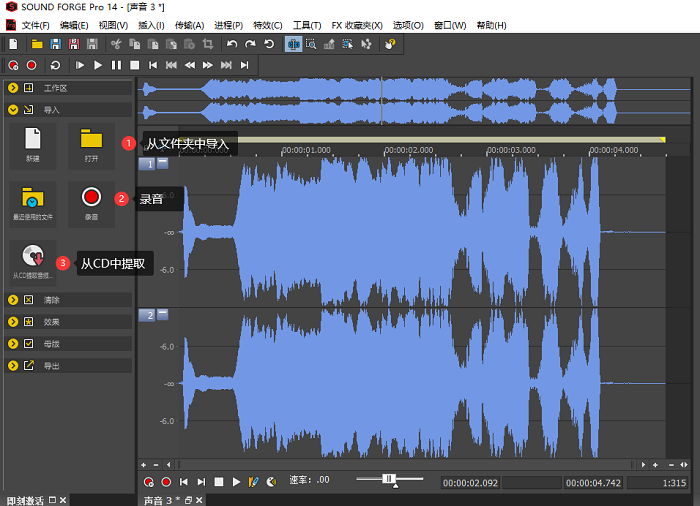
二、截取时长合适的音频片段
想要让背景音乐与视频完美契合,视频的时长与音频的时长匹配与否非常关键。但很多时候,视频的时长未必能与音频的时长完全匹配,故有时需要对音频进行裁剪。可以选取两个较为合适的时间节点截取,以匹配视频的长度。比较直接的方法就是通过鼠标在音频波形图界面选取,然后剪切即可。
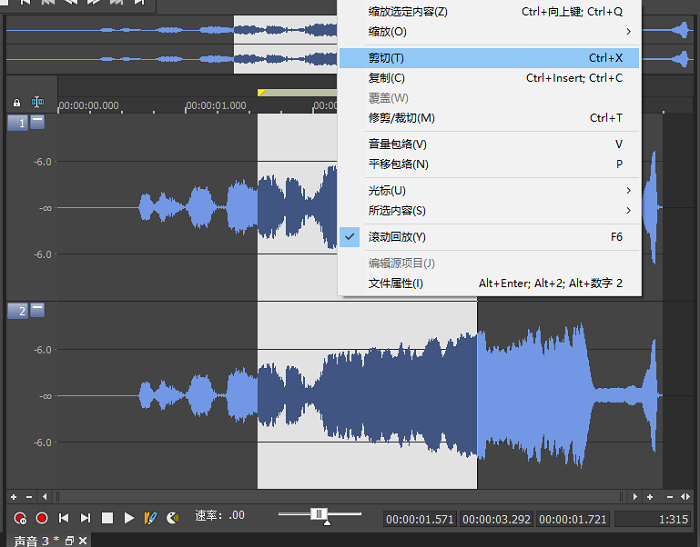
三、调节音量
这一个步骤是对保留原声的视频而言的,如果背景音效的输出音量太大就会影响到原声的效果,所以必须要对原声进行调节。方法是点击进程选项,进入声音菜单,然后将输出增益降低一点即可。

四、添加淡入淡出效果
淡入淡出效果可使背景乐在视频中显得不那么突兀,可以使整个效果更加协调,淡入淡出有两种调节方式。
一是通过可视化图像调节,进入进程菜单中的淡化栏,选择图形调节后会弹出一个菜单栏。可看到淡入淡出效果的可视化图像,通过调节该图像就能够相应的调节淡入淡出效果。根据图形的波形与视频的频谱进行调节,一般淡入效果应当略向上调,淡出效果应对平缓一点。
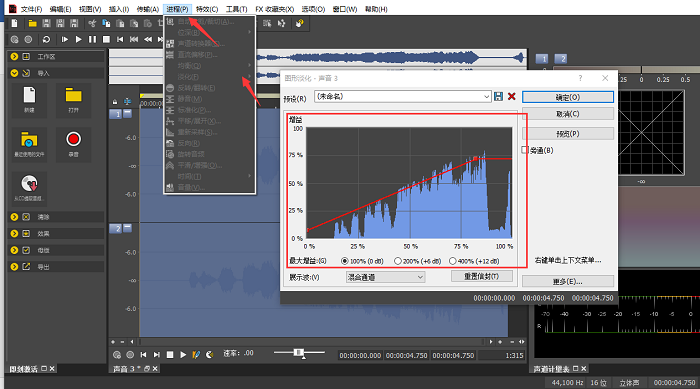
第二种方法相对简单,可以直接点击淡化中的in或out调节,in即是淡入,out即是淡出,Sound Forge会自动调节。
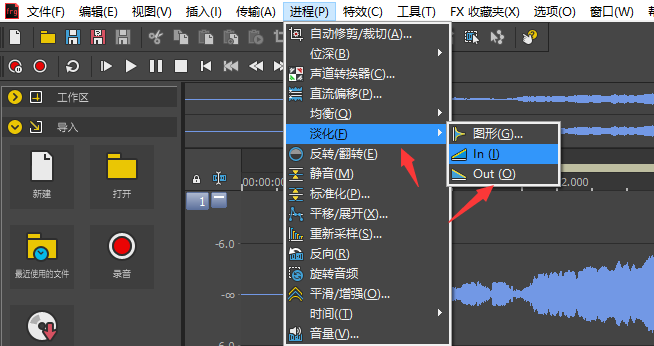
五、保存文件
最后将音频保存并导出后,在视频编辑软件中将其导入并与视频合并即可。
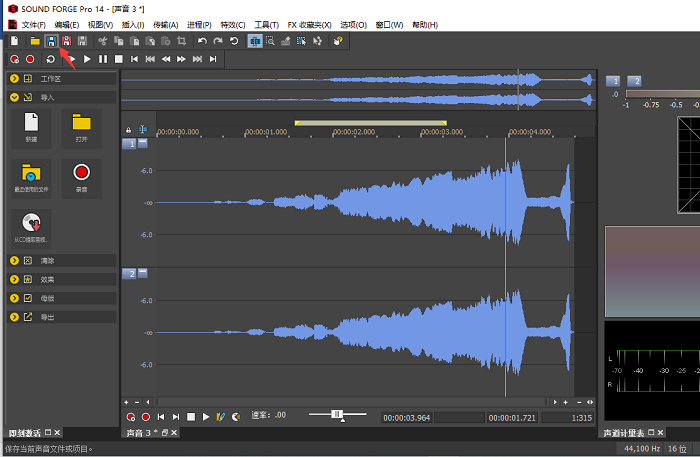
以上就是使用Sound Forge为视频添加背景乐的过程,这些只是Sound Forge中相对简单的内容,想要追求更强大的功能依然需要大家去探索。
作者:独活
展开阅读全文
︾